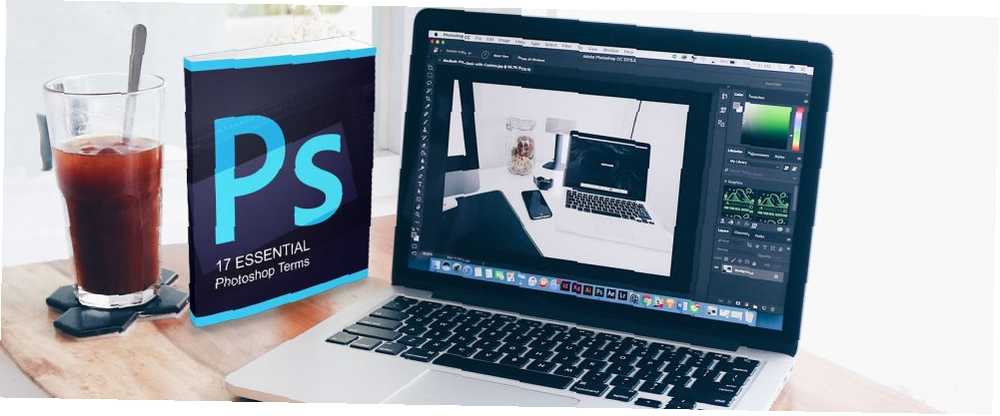
Harry James
0
2972
376
Öne çıkmak için Adobe Photoshop'taki herhangi bir metni ana hatlarıyla belirtin. En iyi yanı, bir Photoshop acemi olsa bile, öğrenmesi hızlı ve kolay. Ve bu Photoshop'ta öğrenebileceğiniz birçok efekt türünden sadece biri.
Fakat ince ol. İnce yazı, doğru yazı tipi kombinasyonuyla güzel efektler oluşturabileceğiniz için önemlidir. Creative Cloud'da Kullanılacak En İyi 10 Photoshop Yazı Tipi Creative Cloud Yazı Tiplerinde Kullanılacak En İyi 10 Photoshop Yazı Tipi, doğru kullanıldığında çok büyük bir etki yaratabilir. Creative Cloud ile aldığınız en iyi Photoshop yazı tipleri. , aksi takdirde, anahatları belirlenmiş metin abartılı görünebilir.
Photoshop'ta Metin Anahatları Nasıl Yapılır
Bu yöntem konturu oluşturmak için Katman Stilleri kullanır. Ayrıca, tür katmanının düzenlenebilir kalmasını sağlar. Türünüz dışında, tuvalinizdeki diğer nesnelere kontur eklemek için aşağıdaki adımları da kullanabilirsiniz..
- Yazma aracını seçin (Yatay veya Dikey) ve metninizi oluşturun.
- Katman Türü üzerine sağ tıklayın ve seçin Karıştırma seçenekleri Menüden Veya git Katman> Katman Stili> Kontur.
- İçinde Katman stili iletişim kutusunda, soldaki stil listesinin altındaki Strok'u seçin.
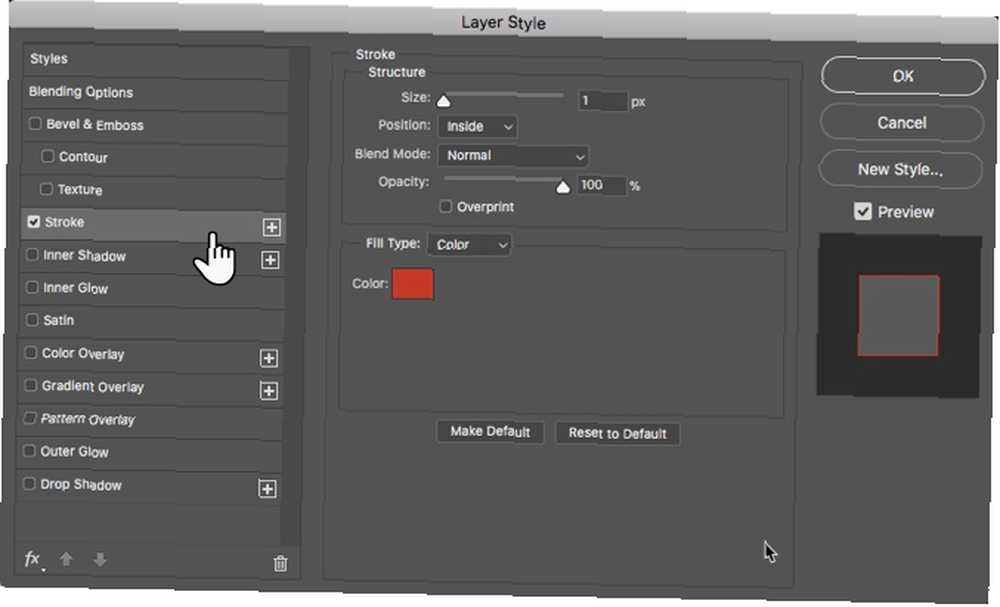
- Kontur stili altındaki seçenekler, anahatların görünümü üzerinde tam kontrol sağlar. Kaydırıcıyı kullanarak boyutu veya genişliği istediğiniz miktara ayarlayın veya kendi değerinizi girin.
- Seçin pozisyon inme için. Doğru konum, metin diğer katman öğeleriyle birleştirildiğinde görünümü değiştirir. Üç seçenek var.
- içeride.İnme, seçimin kenarlarının içine yerleştirilecektir.
- merkez. Kontur, seçimin içinde ve dışında 10 piksel görünecek.
- Dışında. Kontur, seçimin dış kenarı boyunca ilerler.
- Kullan Karışım Modu Renkli konturun kontur altındaki renkler veya katmanlar ile nasıl etkileşime gireceğini kontrol etmek için. Örneğin, metni renkli bir resmin üzerine yerleştirirseniz,.
- Kullan opaklık inme için saydamlık derecesini ayarlamak için kaydırıcı.
- Konturlar düz renkli çizgiler, renkli degradeler ve ayrıca desenli kenarlıklar ile doldurulabilir. Renk seçiciyi açmak için renk kutucuğuna tıklayın. Rengini seç. Tamam'ı tıklayın.
İşte sonuç:
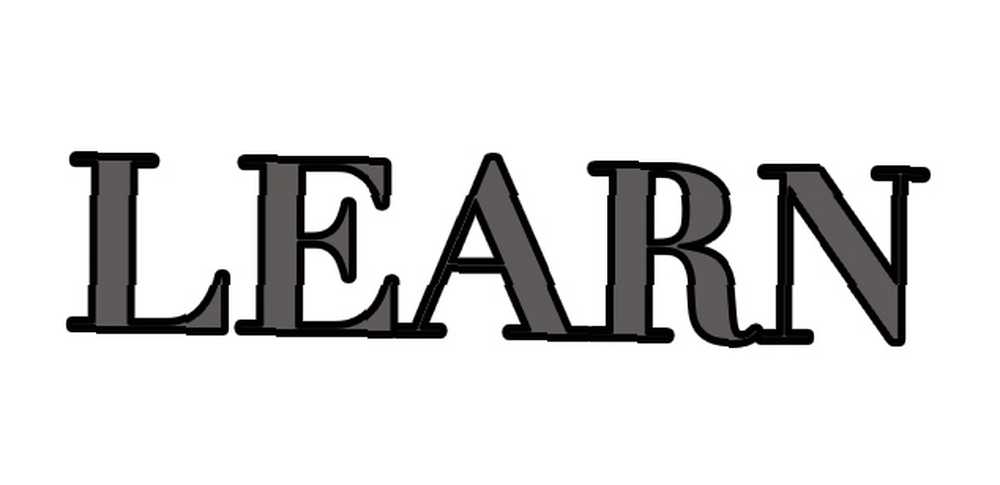
Mülayim görünüyorsa endişelenme. Daha renkli metin efektleri oluşturabilirsiniz. İlginç sonuçlar için deneme. Örneğin, aşağıdaki ekran görüntüsü bir desenli inme.
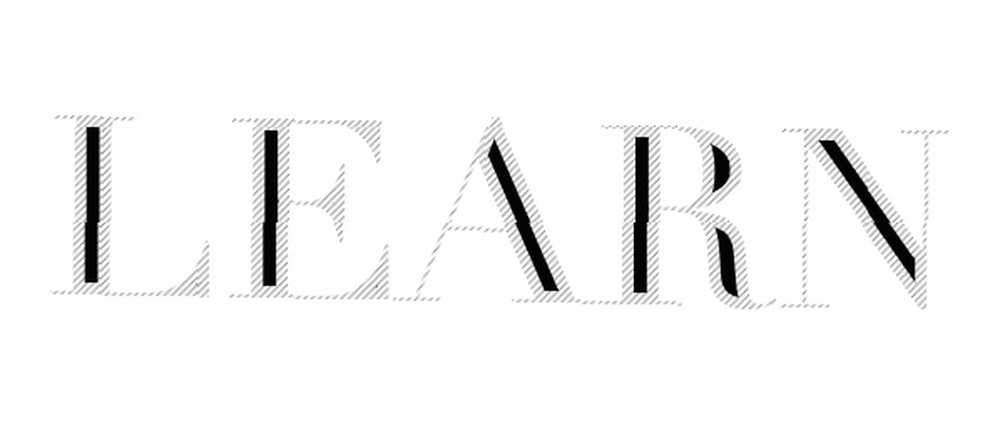
İlk Özetlenen Metniniz Nasıl Görünüyor??
Bir metni özetlemenin birçok yolu vardır, ancak basit bir kontur yeterince basittir. Efekt eklemek için metni her zaman Katman Stilleri ile birleştirebilirsiniz. Bu yöntem, üzerinde çalıştığınız metni değiştirmek için başka bir metni kopyalayıp yapıştırabileceğiniz için de esnektir. Katman stili bozulmadan kalır ve görüntü, yapıştırdığınız yeni metinle güncellenir.
Şimdi, Photoshop'ta Özel Şekil Aracı ile metinden şekillere geçelim Adobe Photoshop'ta Özel Şekil Aracı Nasıl Kullanılır Adobe Photoshop'ta Özel Şekil Aracı Nasıl Kullanılır? Adobe Photoshop, genellikle gözden kaçan çok yönlü bir araç. .











